- Autor Jason Gerald [email protected].
- Public 2023-12-16 11:07.
- Viimati modifitseeritud 2025-01-23 12:16.
Apple TV on ilus seade, mille esiküljel on tuli, taga on mitu porti ja sees on palju jahedust. Kuid üks asi, mida karbist ei leia, on sisse/välja lüliti. Kuidas siis see välja lülitada? See artikkel näitab teile sellele küsimusele kahte vastust ja mõlemat saab teha mõne sekundiga. Loe edasi!
Samm

Samm 1. Minge peamenüüsse
Klõpsake kaugjuhtimispuldi nuppu Menüü, kuni teleris kuvatakse peamenüü.
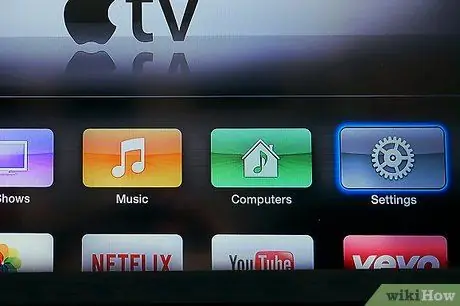
Samm 2. Otsige ikooni Seaded
See on hall käikukujuline ikoon. Seadete ekraani avamiseks klõpsake seda ikooni.
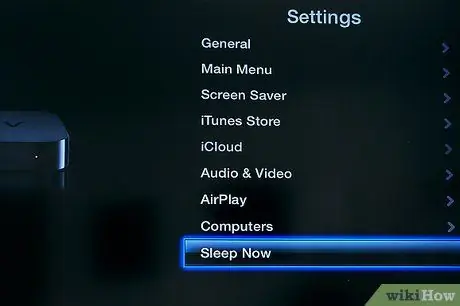
Samm 3. Lülitage Apple TV unerežiimi
Kerige seadete ekraanil alla viimase menüüelemendini „Unerežiim”. Klõpsake seda valikut ja Apple TV on ooterežiimis. Selle kinnitamiseks kustub Apple TV esiküljel olev tuli ja teler ei saa signaali.

Samm 4. Lülitage teler sisse
Kui valmistute Apple TV sisse lülitama, klõpsake teleri sisselülitamiseks mis tahes nuppu Apple Remote'il.
Näpunäiteid
- Saate seadistada Apple TV teatud aja pärast automaatselt uinuma. Klõpsake seadete ekraanil esimest menüüvalikut „Üldine”, kerige alla jaotiseni „Unerežiim” ja seejärel klõpsake saadaolevate uneaegade loendi sirvimiseks.
- Kui te lähete mõneks ajaks minema ja ei soovi, et teie Apple TV ooterežiimis vähegi energiat tarbiks, eemaldage lihtsalt toitejuhe teleri tagant (või seinast).






